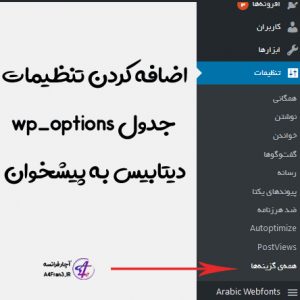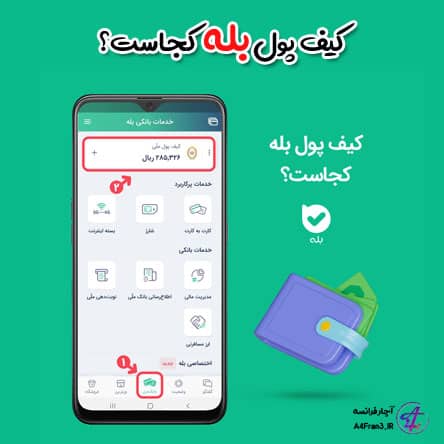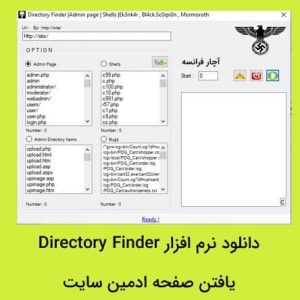آموزش ثبت شناسه کالا در سامانه جامع تجارت
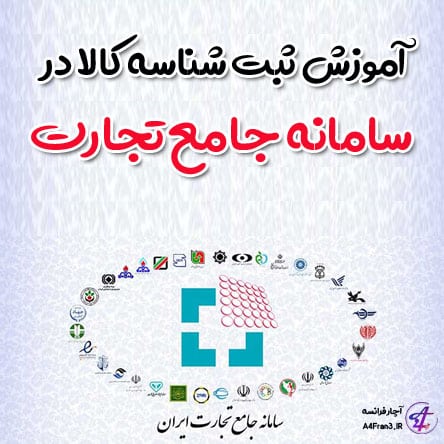
سلام خدمت تمام کاربران عزیز سایت آچار فرانسه . طبق اصرار مکرر شما و تماس های بی شمار شما در مورد سامانه جامع تجارت مجبور شدیم آموزش مختصری در مورد ثبت نام در سامانه ، ورود به سامانه ، تعیین نقش کاربر ، ثبت کالای جدید و … که برگرفته از سایت آی اکسپورت هست رو براتون قرار دهیم.
برای ثبت و دریافت شناسه کالا ، ابتدا متقاضی می بایست به سامانه جامع تجارت ایران ( ntsw ) مراجعه کرده و اطلاعات هویتی خود را ثبت نماید.
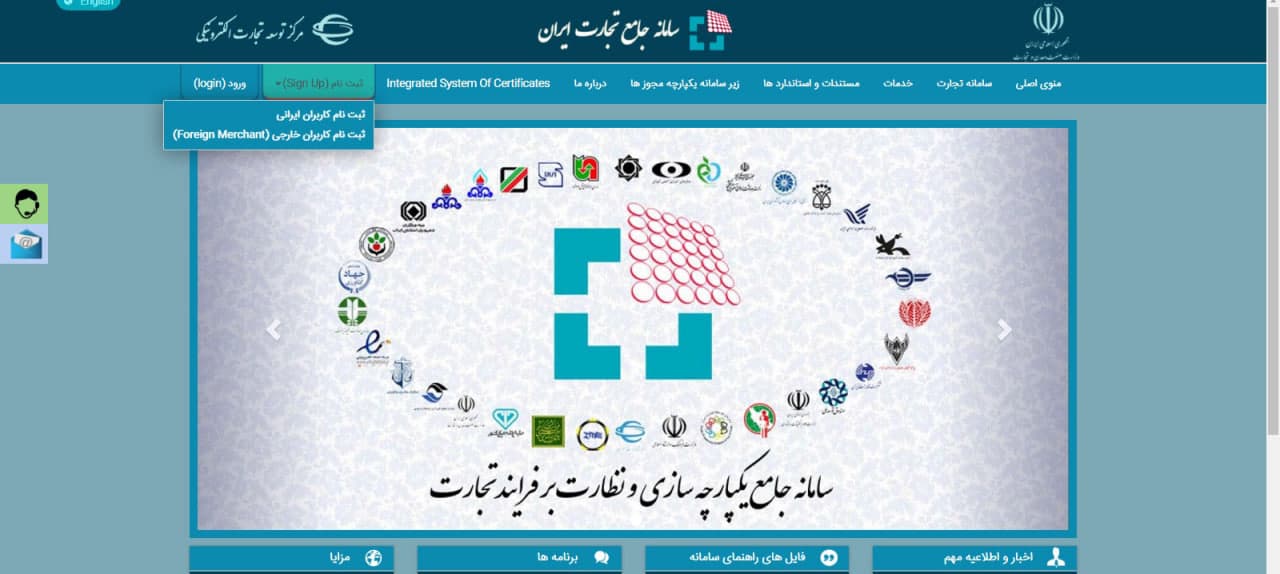
در این مرحله دقت فرمایید که تلفن همراه اعلامی، حتما به نام فرد ثبت نام کننده باشد و همچنین، در دسترس باشد، زیرا صحت آن به نام فرد متقاضی استعلام می گردد.
علاوه بر این اطلاعات وارد شده، بر اساس کد ملی استعلام میگردد، لذا در صحت اطلاعات وارد شده دقت فرمایید.
همچنین در صورت بروز هرگونه مشکل در فرایند ثبت نام از طریق شماره مرکز تماس پشتیبانی ( 75492000 ) یا آدرس اعلامی در شبکه اجتماعی ( ntsw_help@ ) مشکل خود را مطرح نمایید تا حل شود.
پس از ثبت نام ، می بایست صلاحیت خود را بارگذاری نمایید.
در این مرحله ، با توجه به صلاحیت های شما ( از جمله شناسه صنفی ، کارت بازرگانی ، شناسه شرکت و … ) که در سامانه بارگذاری میشود، دسترسی شما به ثبت کالای تولیدی، وارداتی یا هردو باز میشود.
ورود به سامانه
کاربران پس از دریافت صحیح نام کاربری و رمز عبور خود و بارگذاری صلاحیتهای مربوطه در سامانه جامع تجارت ، مجدد وارد سامانه ( ntsw.ir ) می شوند.
برای ورود به سامانه جامع تجارت ، نام کاربری و رمز عبور خود و تصویر امنیتی را وارد نمایید.
تعیین نقش
شما باید صلاحیت ( نقش ) مرتبط با ثبت کالا را انتخاب کنید. برای نمونه ممکن است شما، شناسه صنفی برای رشته فعالیتهای مختلف داشته باشید، یا در صورت داشتن کارت بازرگانی ، نقش بازرگانی داشته باشید.
دقت کنید که نقش متناظر با کالای موردنظر خود را در این مرحله انتخاب نمایید و متناسب با صلاحیت بارگذاری شده می توانید کارتابل تولیدی یا وارداتی مربوط به شناسه کالای خود را در منوی سامانه مشاهده نمایید.
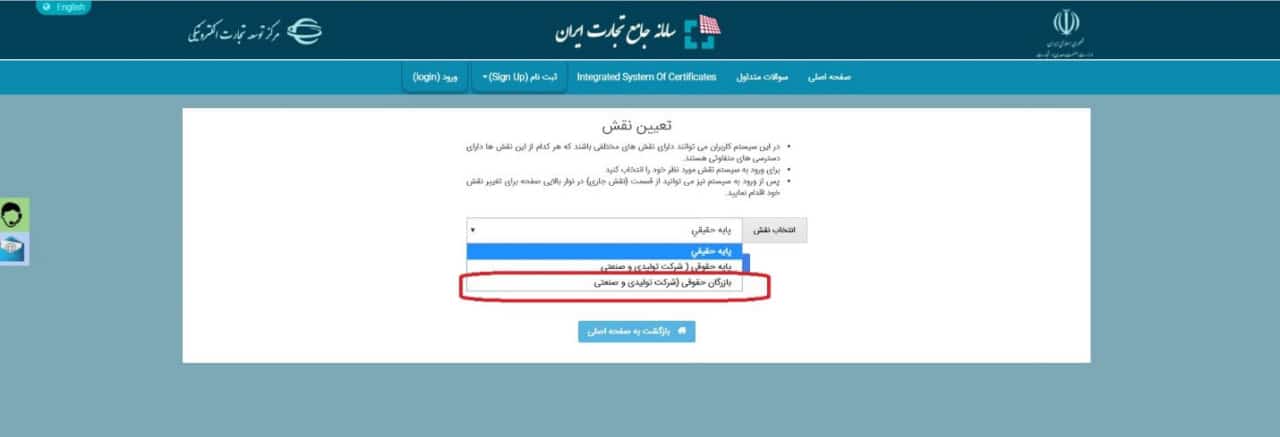
ثبت کالای وارداتی
در برای ثبت کالای وارداتی ، بازرگان و به طور خاص ” وارد کننده ” قادر به ثبت کالا است. در شناسنامه کالای وارداتی ، فرد ثبت کننده کالا موضوعیت ندارد.
دقت کنید، شناسه کالا به ازای هر وارد کننده تولید نمی شود و کالا فقط یک بار ثبت می گردد. در دفعات بعدی ، وارد کنندگان از همان شناسه کالای ثبت شده ، بهره می برند.
پس از ورود به سامانه ntsw ، گزینه ( فهرست کالاهای وارداتی ) را انتخاب نمایید. پس از باز شدن صفحه ثبت ، گزینه ( ثبت کالای جدید ) را انتخاب کنید.
سپس صفحه ای باز می شود که در آن، گروه های کالایی قابل ثبت را مشاهده می نمایید ، پس از انتخاب گروه کالایی شما می توانید قلم کالایی مورد نظر خود را در فیلد جستجو تایپ کرده و بعد از اتمام جستجو روی گزینه ( انتخاب ) کلیک نمایید.
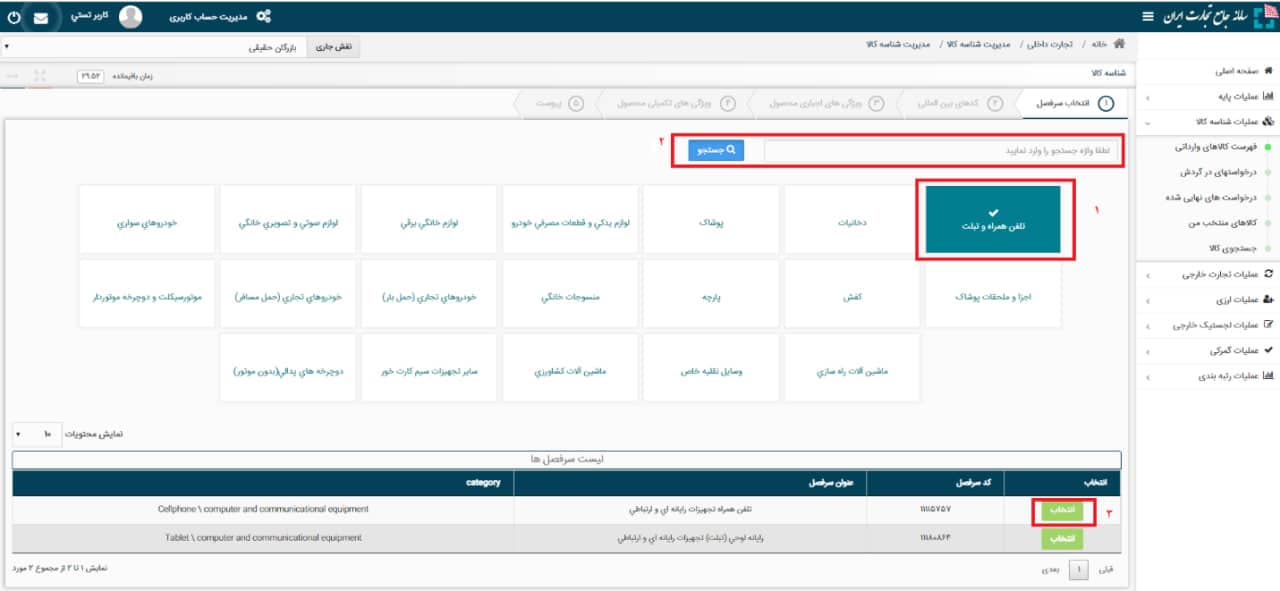
پس از انتخاب گروه کالایی خود در آن قرار گرفته است و همچنین قلم کالایی خود وارد مراحل ثبت شناسه کالا و شناسنامه می شوید.
در سامانه شناسه کالا ، اولویت ثبت شناسه با GTIN است :
- در صورتی که برای کالای وارداتی خود الزام شناسه GTIN داشته اید و آن را دریافت کرده اید با همان شناسه
- در صورتی که برای ثبت کالای خود الزام به داشتن دریافت شناسه GTIN ندارید با انتخاب گزینه ( کالای فاقد شناسه ) وارد مرحله بعدی میشوید.
دقت کنید برای برخی کالاها ، از سوی سازمان متولی دریافت GTIN برای وارد کنندگان اجباری است ، در صورت اجباری بودن ، امکان ثبت کالای فاقد شناسه در گروه مورد نظر از کاربر سلب می شود.
در این صورت ، ابتدا باید به نماینده 1GS در ایران به آدرس اینترنتی ( irancode.ir ) یا ( GS1IR.org ) مراجعه کرده یا با شماره تلفن 88935095 تماس حاصل نمایید و نسبت به دریافت GTIN برای کالای خود اقدام نمایید.
سپس به سامانه شناسه کالا بازگشته و شناسنامه کالای خود را برای GTIN دریافتی تشکیل دهید.
در مرحله دوم شما جایگاه کالای خود را در طبقه بندی های مختلف مشخص می کنید. اینکار کمک می کند تناظر بین طبقه بندی های مختلف برای کالای شما به درستی برقرار شده است.
پس از ثبت ، جایگاه کالای شما در طبقات ذکر شده ثابت باشد. طبقه بندی هایی که در این مرحله مشخص می کنید ، طبقه بندی ملی کالا و خدمات ، HS و ISIC و CPC هستند.
از آنجا که اصولا انتخاب از بین طبقه بندی ها کاری ست تخصصی ، بنابراین تلاش شده است تا جایی که ممکن است ، این کار برای کاربر تسهیل شود ؛
از این رو کاربر تنها بخشی از طبقه بندی را مشاهده می کند که مختص گروه کالایی انتخاب شده است و اگر احساس می کنید طبقه بندی جایگاه کالای مورد نظر شما را نمایش نمی دهد ، ممکن است از ابتدا وارد گروه کالایی نادرستی شده باشید.
لذا می بایست با بازگشت به مرحله قبل ، از این موضوع اطمینان حاصل کنید.
علاوه بر اینکه کاربر تنها بخشی از طبقه بندی را مشاهده می کند ، اما این امکان نیز وجود دارد که با تایپ بخشی از کلمه مورد نظر، در طبقه بندی مربوطه جستجو کرد و جایگاه مربوطه را یافت.
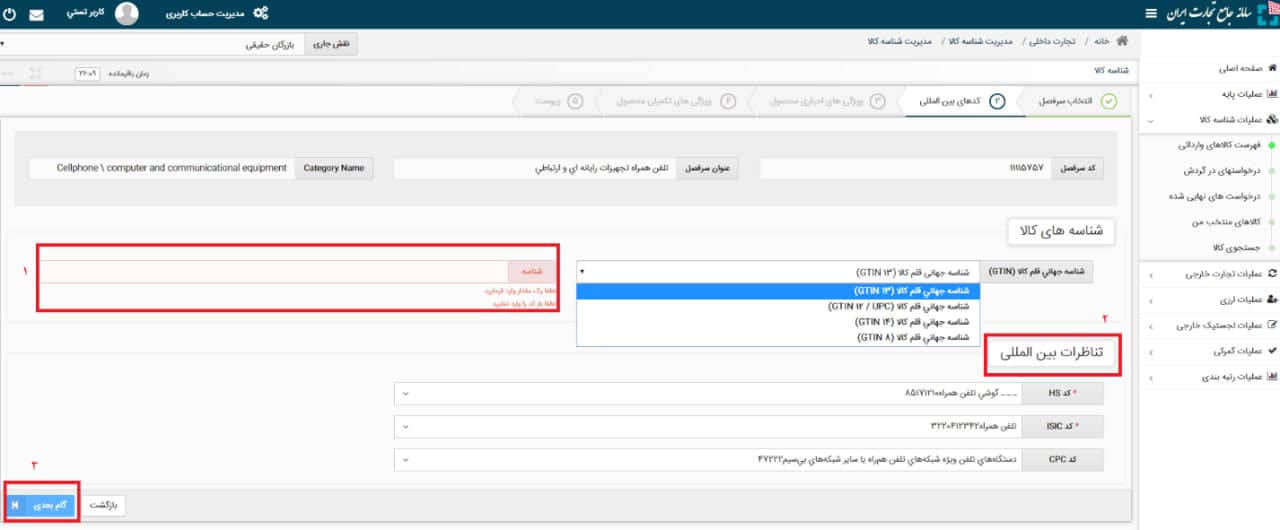
در مرحله بعدی لازم است فیلدهای توصیفی مربوط به کالا تکمیل شوند .
در گروه های مختلف و برای کالاهای مختلف فیلدهای توصیفی شناسنامه متفاوت هستند. فیلدهای توصیفی ، اجباری و اختیاری ( تکمیلی ) هستند. نیاز است فیلدهای اجباری حتما تکمیل شوند تا بتوان شناسنامه را تشکیل داد
با انتخاب گزینه ( ثبت / ویرایش ) یک صفحه جدید باز می شود که می توانید مقدار مورد نظر را از آن لیست انتخاب کرده و روی گزینه ( ثبت ) کلیک نمایید .
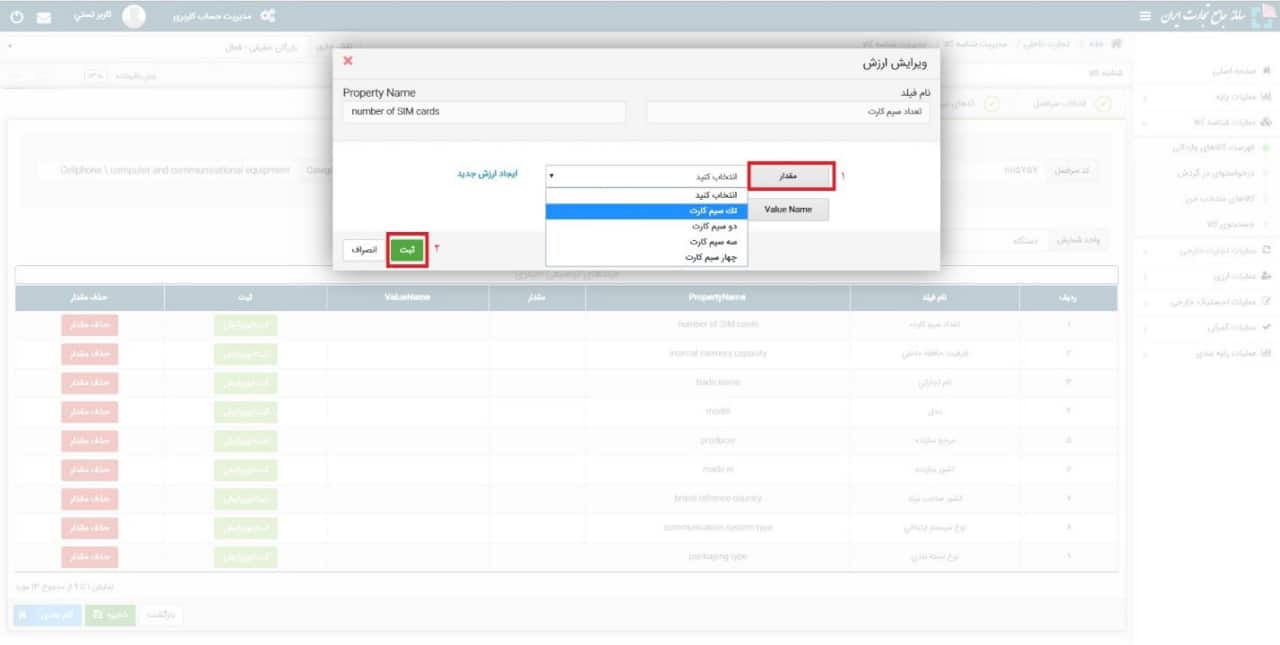
در صورتی که قصد دارید مقداری را انتخاب کنید که در فهرست مشاهده نمی شود ، با انتخاب گزینه ( ایجاد ارزش جدید ) مقدار پیشنهادی خود را به صورت فارسی و لاتین به مدیریت سامانه شناسه کالا ارسال نمایید .
در این حالت بایستی تا زمان بررسی کارشناسی مقدار پیشنهادی صبر کنید تا در صورت تایید به ( فهرست کالاهای وارداتی ) شما اضافه شود.
مشخص است که در صورت انتخاب این گزینه ، شناسنامه شما بلافاصله قابل بهره برداری نخواهد بود.
بعد از کامل نمودن فیلدهای اجباری و انتخاب گزینه ( گام بعدی ) به صفحه ویژگی های تکمیلی وارد می شوید.
دقت فرمایید این گام از مراحل اختیاری است و شما به عنوان کاربر ثبت کننده می توانید فیلد های ارائه شده در صفحه ویژگی های تکمیلی را به صورت انتخابی پر نموده یا از تکمیل آن خودداری کنید.
با انتخاب گزینه ( گام بعدی ) ، درصورتی که کاربر بخواهد از کالای مورد نظر خود مستنداتی ارائه دهد می تواند از طریق افزودن فایل این کار را انجام دهد. این مرحله نیز همچنان اختیاری است.
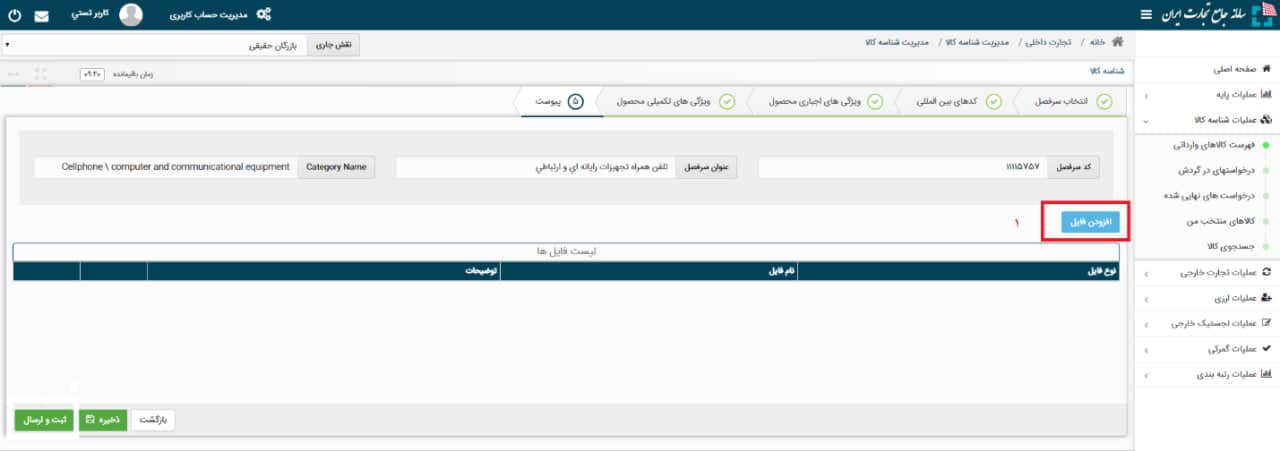
در مرحله آخر، پیش نمایشی از اطلاعات ، به کاربر نمایش داده شده و کاربر می تواند در صورت نیاز به اصلاح ، به عقب برگشته و اطلاعات را ویرایش کند. در صورت تایید، گزینه ( ثبت ) را انتخاب کنید.
در مرحله آخر، پیش نمایشی از اطلاعات ، به کاربر نمایش داده شده و کاربر می تواند در صورت نیاز به اصلاح ، به عقب برگشته و اطلاعات را ویرایش کند. در صورت تایید، گزینه ( ثبت ) را انتخاب کنید.
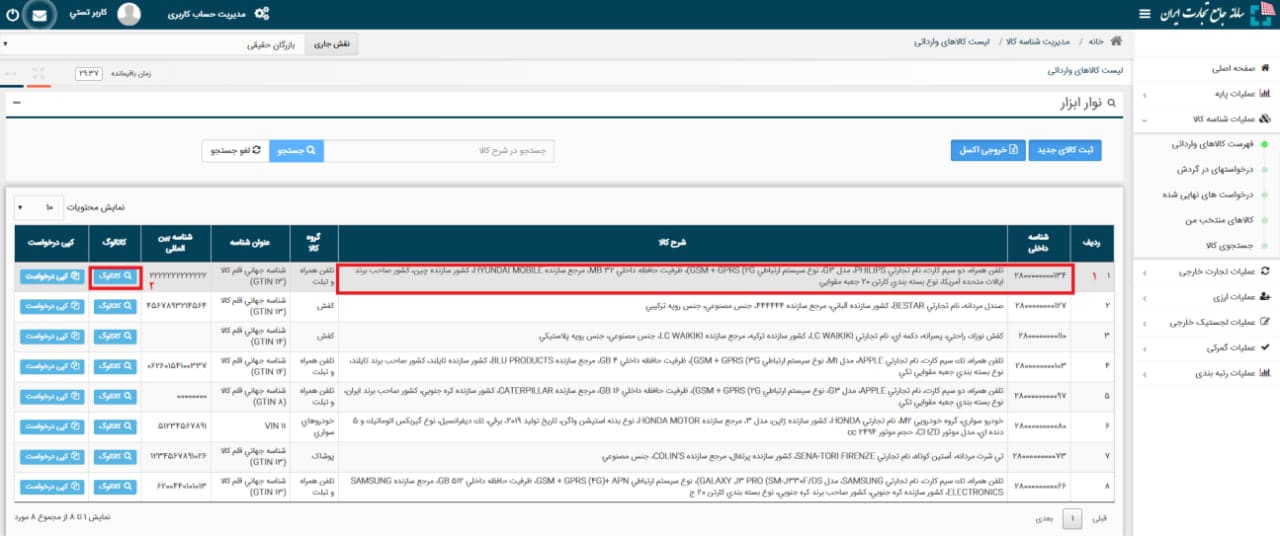
در قسمت شناسنامه بخش بارکد ها می توانید با انتخاب گزینه ( ذخیره ) بارکد را با فرمت استاندارد دریافت نمایید.
کپی درخواست
برای سهولت در ثبت کالا با ویژگی های یکسان می توانید از قابلیت ” کپی درخواست ” در سامانه شناسه کالا استفاده کنید.
برای اینکار ابتدا می توانید از کارتابل کالاهای وارداتی در لیست کالاهای ثبت شده خود گزینه ( کپی درخواست ) را انتخاب نمایید.
سپس صفحه ای را مشاهده می کنید که می توانید تغییرات مورد نظر خود را اعم از ( کد های بین المللی ، ویژگی های اجباری ، ویژگی های تکمیلی ، پیوست ها ) اعمال نمایید و با انتخاب گزینه ( ثبت و ارسال ) کالای خود را ثبت کنید.
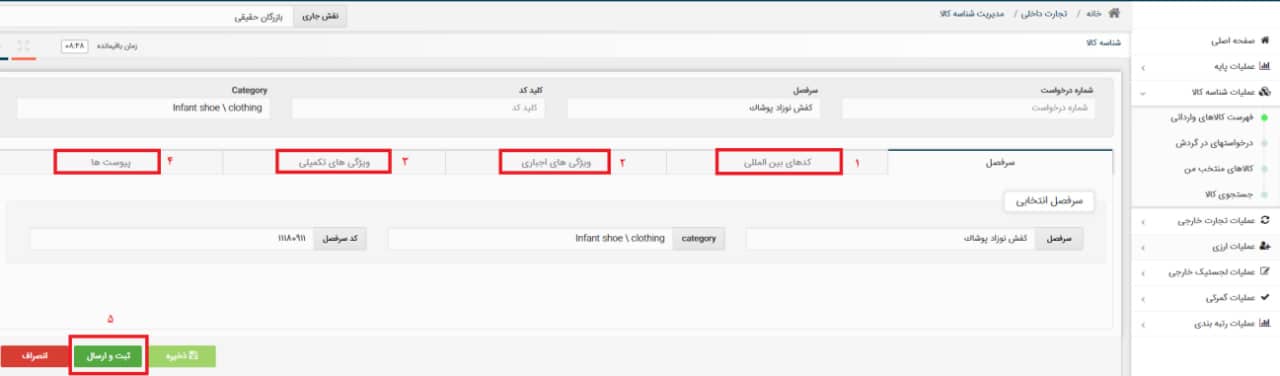
درخواست های در گردش
منوی درخواست های در گردش شامل مواردی است که ، درخواست ثبت یک کالا به دلایل مختلف تبدیل به کد نهایی نشده است و در یکی از مراحل ثبت متوقف و ذخیره می گردد.
اگر شما در حین ثبت دیتا به دلایل مختلف ( عدم اطلاع دقیق از مشخصات کالا ، نداشتن وقت کافی و … ) قادر به ثبت نهایی کالا نبودید می توانید از گزینه ( ذخیره ) استفاده نموده و درخواست خود را ذخیره نمایید.
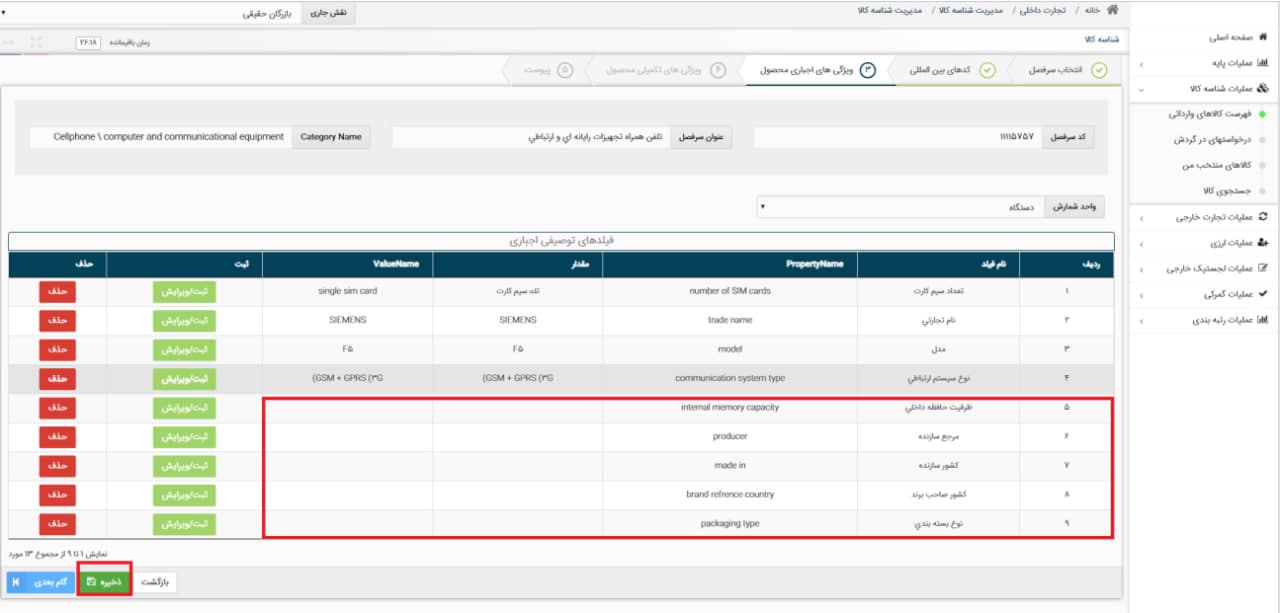
سپس با کلیک بر روی گزینه ( ذخیره ) پیغامی مبنی بر ذخیره و شماره درخواست برای شما نمایش داده می شود.
بعد از نمایش پیغام ذخیره ، درخواست در منوی درخواست های در گردش قابل مشاهده خواهد بود و شما می توانید برای ادامه روند ثبت شناسه کالا با کلیک روی گزینه ( جزئیات/ ویرایش ) مراحل ثبت شناسه کالا را تکمیل کنید.
بعد از نمایش پیغام ذخیره ، درخواست در منوی درخواست های در گردش قابل مشاهده خواهد بود و شما می توانید برای ادامه روند ثبت شناسه کالا با کلیک روی گزینه ( جزئیات/ ویرایش ) مراحل ثبت شناسه کالا را تکمیل کنید.
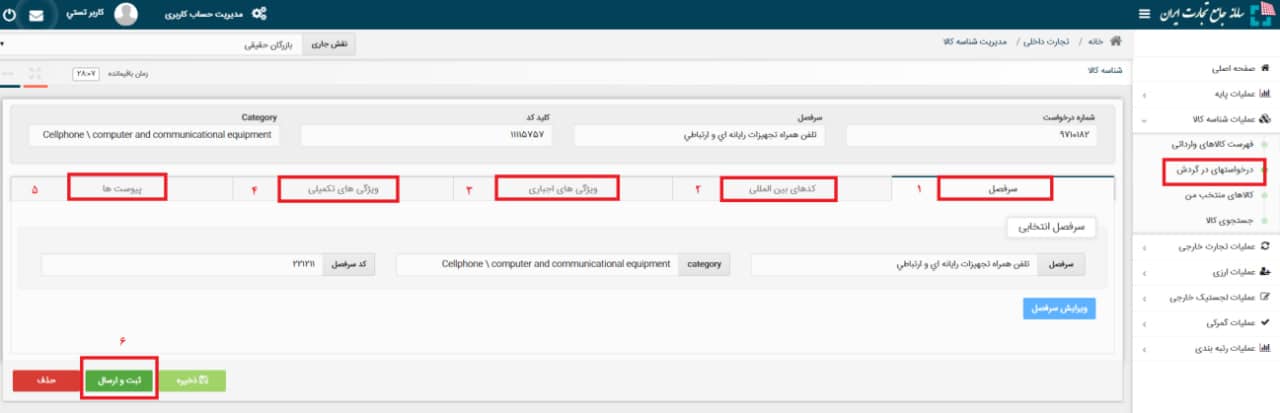
جستجوی کالا
لازم به ذکر است ، کاربران همیشه می توانند در صفحه اولیه سامانه شناسه کالا ، از بخش جستجوی کالا ، به جستجوی کالاهای ثبت شده بپردازند.
جستجوی کالا می تواند به صورت تخصصی و در تب های جداگانه براساس شناسه های بین المللی کالا ، شرح کالا ، شناسه داخلی کالا ، تناظرات بین المللی و برخی موارد دیگر انجام گیرد.
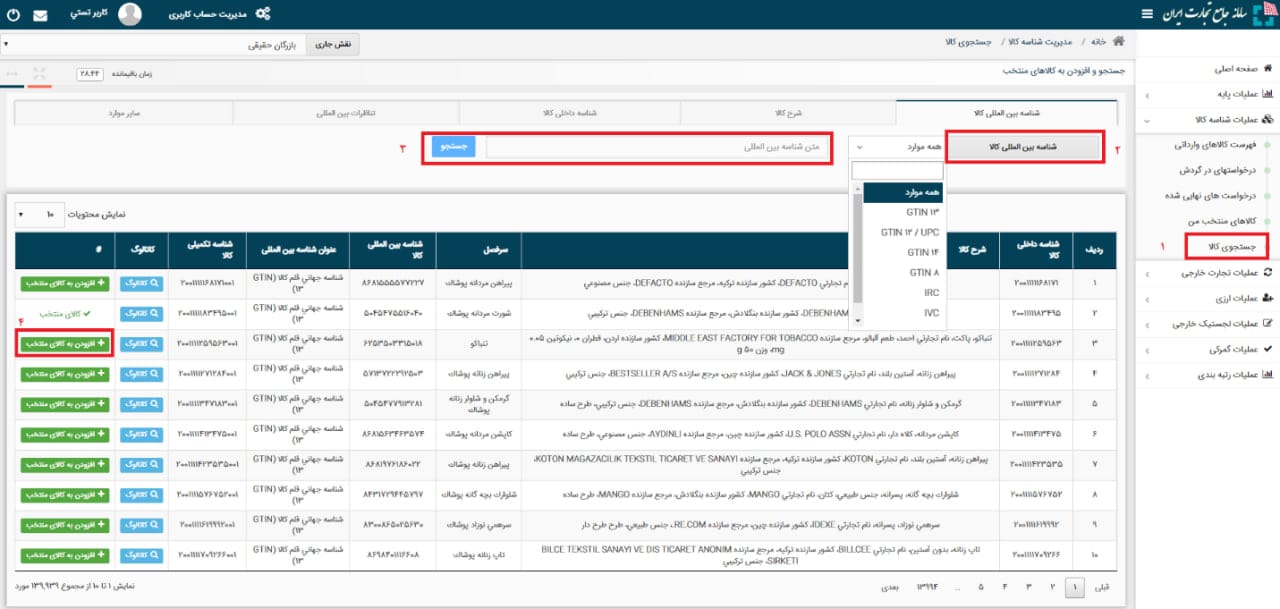
و در صورتی که شناسنامه کالای ثبت شده ، با مشخصات مورد نظر ایشان مطابقت داشته باشد.
با انتخاب ( افزودن به نگهداری کرده و در صورت لزوم برای استفاده ” کالاهای منتخب من ” کالای منتخب ) کالا را در آرشیو خود و در بخش بعدی در دسترس داشته باشند.